Win10自帶修復(fù)系統(tǒng)功能如何使用?Windows10系統(tǒng)修復(fù)方法
很多朋友也是剛知道Windows10系統(tǒng)自帶修復(fù)功能,不需要借助其他軟件,如果系統(tǒng)出現(xiàn)了一些問(wèn)題就可以用這功能來(lái)修復(fù),具體應(yīng)該怎么操作呢,今天好吧啦網(wǎng)小編就來(lái)講講Win10修復(fù)系統(tǒng)功能如何開啟,操作步驟還是比較簡(jiǎn)單的,朋友們跟著做就行了。
Windows10系統(tǒng)修復(fù)方法
1、首先,大家先打開左下角的“開始”菜單,在菜單里面找到“設(shè)置”。
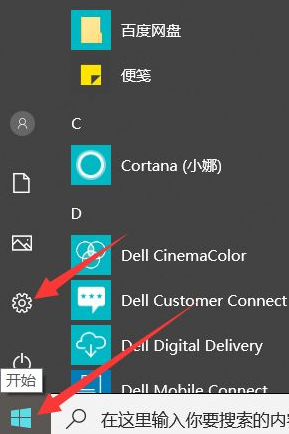
2、打開進(jìn)入設(shè)置界面,找到里面的“更新和安全”。
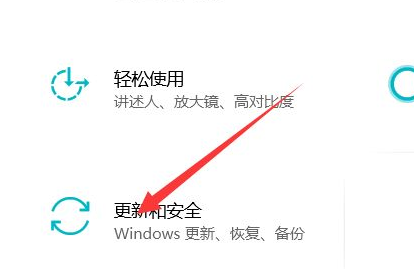
3、打開更新和安全,左側(cè)的“恢復(fù)”,點(diǎn)擊高級(jí)啟動(dòng)中的“立即重啟”按鈕。
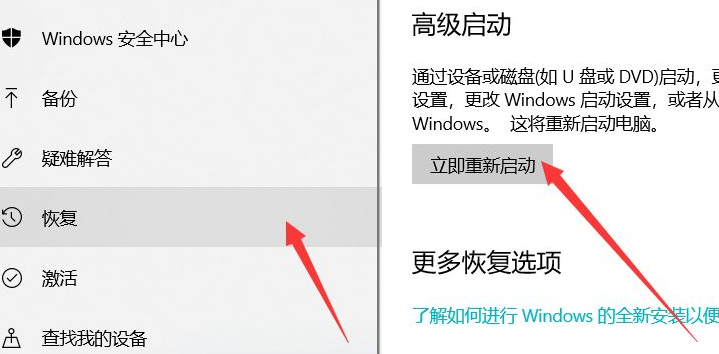
4、系統(tǒng)此時(shí)會(huì)自動(dòng)進(jìn)入安全操作界面,選擇“疑難解答”。
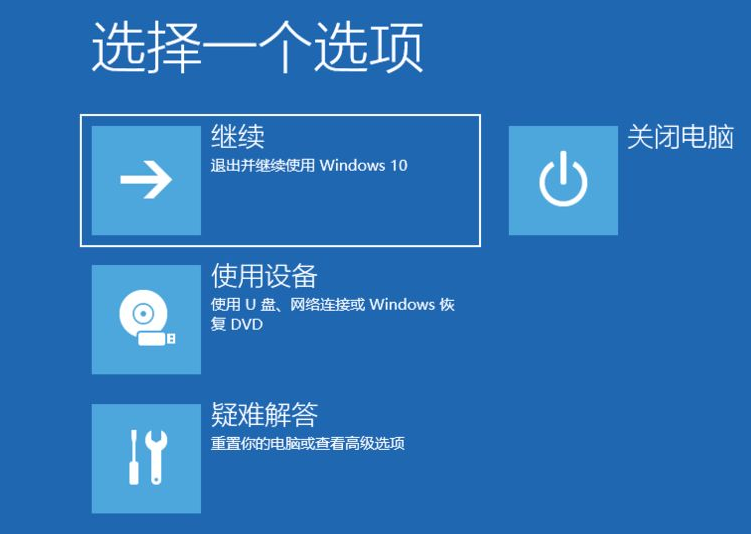
5、進(jìn)入疑難解答,選擇“高級(jí)選項(xiàng)”,進(jìn)入高級(jí)選項(xiàng)。
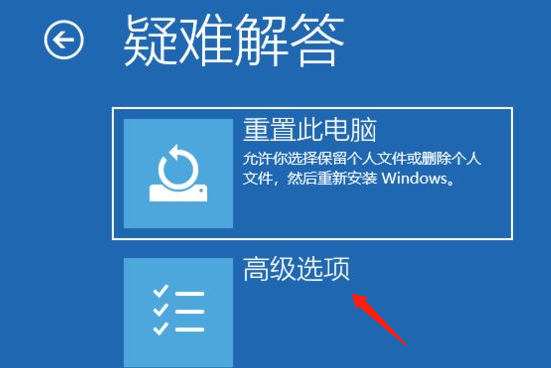
6、高級(jí)選項(xiàng)里面有系統(tǒng)修復(fù)、啟動(dòng)修復(fù)、命令提示符、啟動(dòng)設(shè)置等,我們選擇“啟動(dòng)修復(fù)”。
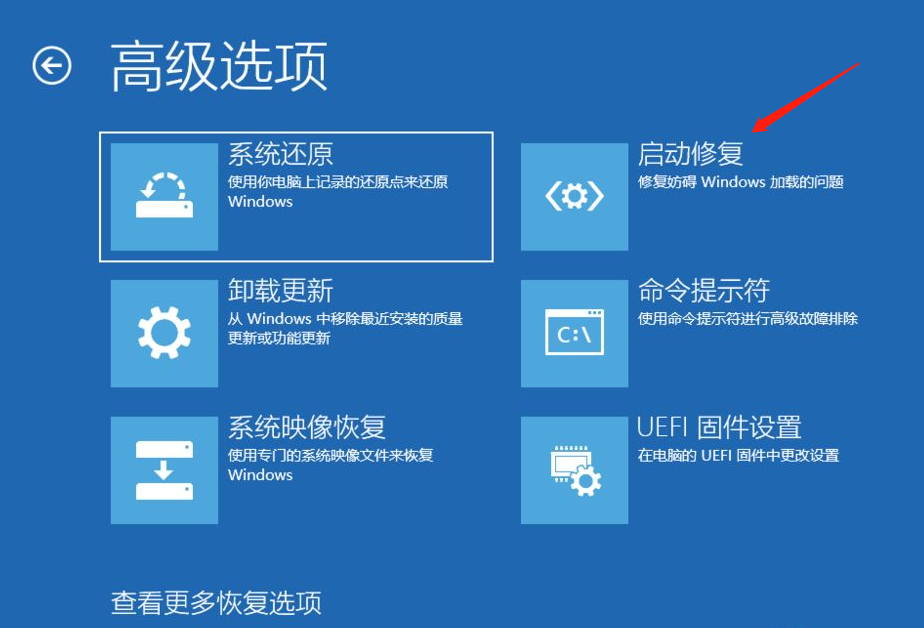
7、選擇一個(gè)賬戶來(lái)操作,那么我這里是默認(rèn)的賬戶,如果你有其他賬戶,注意選擇。
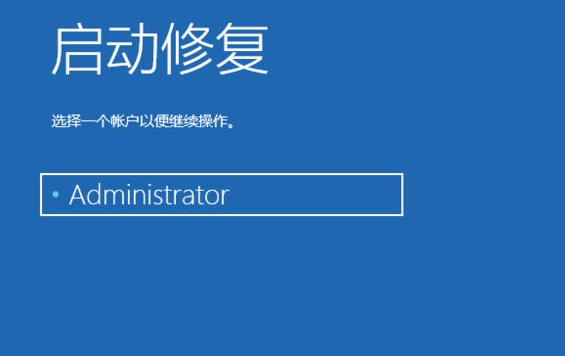
8、輸入密碼,默認(rèn)賬戶沒(méi)有密碼直接點(diǎn)擊繼續(xù),其他賬戶鍵入相應(yīng)的密碼。
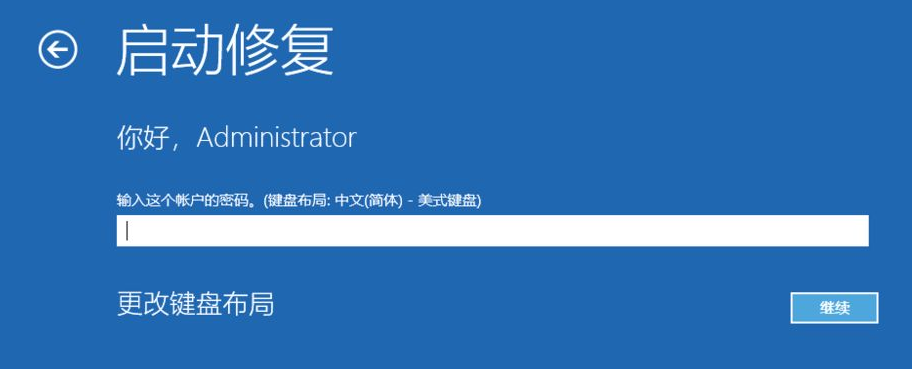
9、那么如圖就開始修復(fù)了,有可能無(wú)法成功修復(fù),可能是你的系統(tǒng)不是正版的原因。
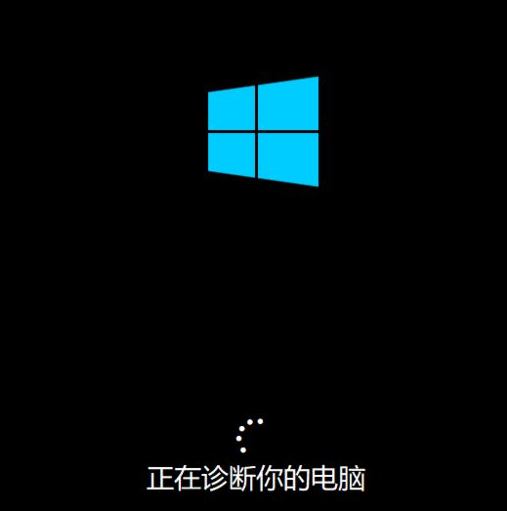
以上就是利用win10修復(fù)系統(tǒng)功能來(lái)解決當(dāng)前系統(tǒng)問(wèn)題的操作方法,希望能對(duì)各位小伙伴們有所幫助。
相關(guān)文章:
1. 統(tǒng)信uos系統(tǒng)怎么進(jìn)行打印測(cè)試頁(yè)和刪除打印機(jī)?2. 統(tǒng)信uos操作系統(tǒng)怎么激活? 統(tǒng)信UOS系統(tǒng)家庭版激活教程3. deepin20時(shí)間顯示不準(zhǔn)確怎么調(diào)整? deepin時(shí)間校正方法4. 微軟發(fā)現(xiàn)蘋果 macOS 漏洞 可植入惡意軟件5. Windows 注冊(cè)表LastKey鍵值的設(shè)置技巧6. Win11 22H2 Buildx新版本KB5018496發(fā)布 更新內(nèi)容一覽7. UOS文檔查看器怎么添加書簽? UOS添加書簽的三種方法8. 銀河麒麟操作系統(tǒng)(KyLin)常用問(wèn)題及解決方法9. 如何在電腦PC上啟動(dòng)Windows11和Linux雙系統(tǒng)10. VMware Workstation虛擬機(jī)安裝VMware vSphere 8.0(esxi)詳細(xì)教程
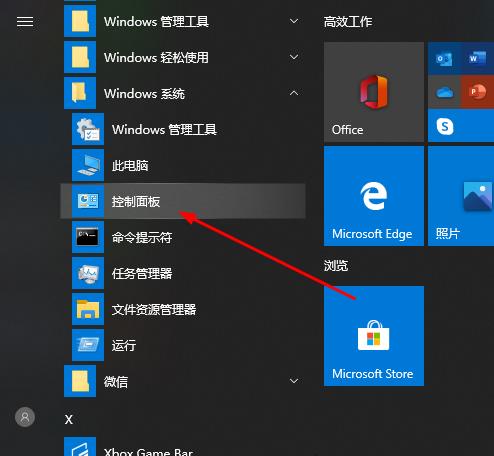
 網(wǎng)公網(wǎng)安備
網(wǎng)公網(wǎng)安備